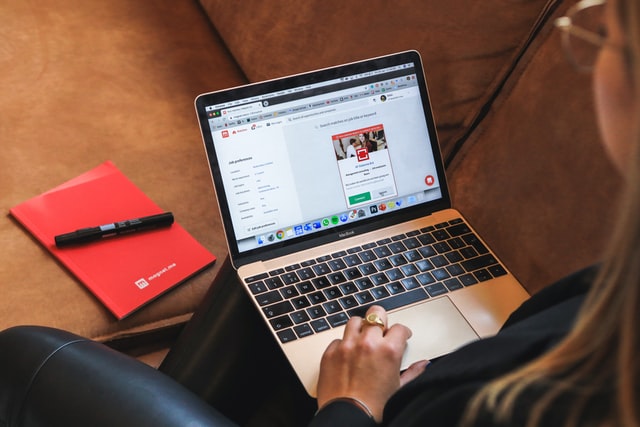
Hay ciertos mecanismos para nuestros equipos electrónicos que resultan beneficiosos para su cuidado y el nuestro. En este caso, el ajuste de brillo en la pantalla de nuestros ordenadores. Bajar el brillo de la laptop es una forma sencilla de proteger nuestro equipo y cuidar nuestros ojos.
Es probable que en más de una ocasión hayas querido bajar el brillo de la laptop y no lo hayas conseguido. Este tema es una inquietud bastante frecuente entre usuarios de distintas marcas, sobre todo quienes necesitan hacerlo sin periféricos de entrada. Veamos como bajar el brillo de la laptop según el modelo, e incluso sin el teclado.
No solo los amantes de la privacidad quieren bajar el brillo de la laptop
Es cierto que el bajar el brillo de la laptop puede ayudar a que las personas a tu alrededor no logren ver fácilmente tu pantalla. Pero no solo quienes buscan privacidad están interesados en saber cómo bajarlo, también las personas que buscan cuidar la salud de sus ojos.
Muchas veces, tras ver una película o haciendo alguna tarea en el computador, puedes sentir la fatiga en tus ojos. Al bajar el brillo de la pantalla se reduce la cantidad de luz que emite, y que tus ojos perciben durante largos periodos de tiempo.
Te puede interesar: ¿Cómo poner el arroba en mi Laptop?
Es una característica muy útil que está diseñada específicamente para esas personas que leen durante periodos largos de tiempo en su laptop. Los diseñadores y programadores que pasan días enteros trabajando directamente frente a la pantalla, consideran muy valioso poder bajar el brillo de la laptop.
Actualmente hay configuraciones desarrolladas para diferentes laptops, incluso hay algunos modelos que ya cuentan con un botón específico para aumentar o disminuir el brillo.
Control del brillo en laptops con sistema Windows

Generalmente las laptops con sistema operativo Windows 7, cuentan con una manera accesible y sencilla para bajar el brillo de la laptop sin complicarse.
Lo primero que debes hacer es dirigirte a la esquina inferior derecha de tu monitor y, buscar un icono llamado configuración de energía. Tiene forma de batería y generalmente aparece al lado de la conexión de Internet.
Procedes a dar clic en la opción “Ajustar el brillo de la pantalla” y, finalmente, puedes disminuir o aumentar dando clic en la barra. Si no logras encontrar este icono, dirígete a Inicio y luego a Panel de control, finalmente busca una opción llamada “Opciones de energía”. Allí podrás personalizar el brillo de tu laptop con Windows 7.
La novedad de Windows 10 para bajar el brillo de la laptop
El novedoso diseño del Windows 10 cambió de lugar algunas cosas. Entre ellas el bajar el brillo de la laptop en las opciones del menú. Incluso, ya existen laptops con sistema Windows 10 que regulan su brillo de acuerdo a la cantidad de luz del entorno. Tienen una función integrada, llamada brillo adaptable.
Descubre Cómo eliminar un virus de tu computadora
Este sistema operativo también permite la configuración manual, por así decirlo, haciendo posible el acceso desde iconos dentro del escritorio. Si cuentas con una laptop de pantalla integrada, podrás regular el brillo de la pantalla dirigiéndote a Configuración, Sistema y finalmente Pantalla.
Busca la casilla que diga “Cambiar el brillo automáticamente” esto te permitirá tener la cantidad de brillo adecuada en cualquier sitio que estés. De igual manera, esto te sigue permitiendo modificar el brillo desde el control deslizante.
Si tu laptop no cuenta con estas características antes mencionadas, puedes bajar el brillo de la laptop dirigiéndote a Configuración, Sistema y Pantalla. En ese mismo lugar encontrarás el control para deslizar y ajustar el brillo a la medida que más te guste.
¿Cómo bajar el brillo de la laptop con el teclado?
Este es quizás, el método favorito por todos los usuarios. Se debe a que genera la sensación de funcionalidad y practicidad que tanto estamos buscando.
Solo necesitas presionar algunas teclas y tu laptop reconoce los comandos para bajar el brillo de la laptop. Este es un método que combina las funciones directas que existen en el teclado de tu portátil.
Literalmente solo necesitas combinar dos teclas, en primer lugar busca en tu teclado una tecla bajo el nombre de “fn” y mantenla presionada. Al mismo tiempo que presionas “fn” mantienes presionada la tecla F5 (para disminuir) o F6 (para aumentar).
Esta es una forma bastante sencilla y práctica de bajar el brillo de la laptop sin volverse loco en el intento. Es bastante obvio que con el avance de la tecnología todo se vuelve mucho más fácil.
Es vital mantenerse actualizado con las nuevas versiones digitales para no perder la noción que tenemos de tecnología actual. Incluso en temas tan sencillos como bajar el brillo de la laptop es necesario estar al corriente; para nuestra comodidad y para alargar la vida útil de nuestros aparatos electrónicos.
En PCREDOCOM deseamos que le saques el máximo provecho a tus dispositivos, por eso esperamos que este tutorial te sea de mucha ayuda.
